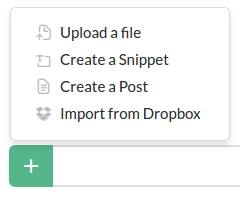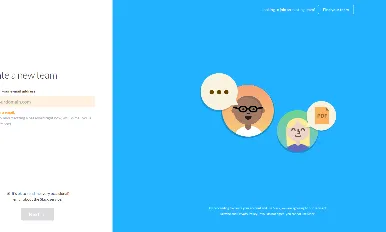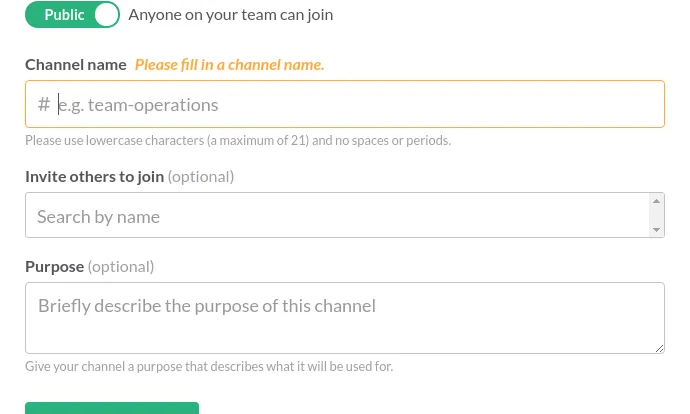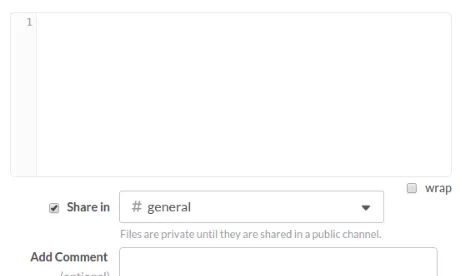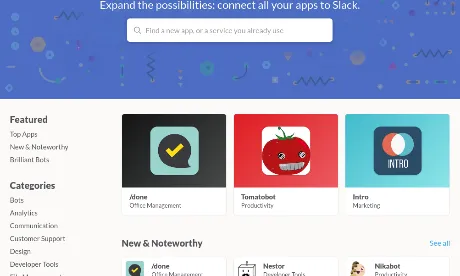Amb Slack us estalviareu molts correus electrònics!
Comparteix
Slack és una eina de comunicació per equips que pot ajudar la organització del vostre equip. Mitjançant el seu funcionament, podreu comunicar-vos amb l'equip molt fàcilment.
Les entitats i ONG que contínuament treballen en projectes, utilitzen el correu electrònic com una eina de comunicació. Diàriament els voluntaris o treballadors de la vostra entitat s'envien molts correus electrònics per comunicar-se entre ells. A part, també s'envien documents de text, notes de calendari, imatges per editar i enllaços múltiples d'eines com: Google Analytics, Dropbox, taulell de Trello...
Cada vegada que un membre d'una entitat rep un correu electrònic amb un adjunt, ha d'obrir el processador de text per obrir el document adjuntat, el navegador web per obrir l'enllaç que han enviat, l'editor d'imatges per editar la fotografia... imagineu-vos doncs una eina que combina el vostre correu electrònic, amb eines com Dropbox, Google Docs, Calendari, Trello...
Doncs deixeu d'imaginar perquè aquesta eina té un nom, i es diu Slack. Amb Slack podreu comunicar-vos amb els membres de la vostra entitat com si estiguéssiu en un xat, passar-vos documents, obrir-los allà mateix i rebre recordatoris del vostre calendari. Tot això des del vostre ordinador, tauleta electrònica o telefònic intel·ligent. Mitjançant aquesta eina us estalviareu molts processos i sobretot molts correus electrònics!
Obrir un compte a Slack
Slack té diverses modalitats de compte. Una d'elles és gratuïta i està pensada per entitats petites. Tot i així, les altres modalitats són prou interessants per tenir-les en compte, tan per preu com per funcionalitats.
Primer el que heu de fer és crear el vostre espai. Per a fer-ho, visiteu la pàgina de Slack i cliqueu on posa «Create a new team». Heu de diferenciar el que és un equip, d'un usuari. Un equip pot ser l'equip d'un projecte en concret o la vostra entitat. En canvi un usuari és membre d'un equip de Slack. Per tant el que creareu primer és l'equip.

Slack demanarà el correu electrònic del vostre equip, el nom de l'equip, el nom de l'adreça que penjarà del domini Slack i el nom de l'usuari principal. Un cop creat l'equip, ja podeu començar a enviar invitacions per formar part d'ell. Per a fer-ho, ho podeu fer al menú que hi ha a l'esquerra, amb l'opció «Invite people».
La comunicació a Slack
Slack es caracteritza per una organització basada en canals de comunicació i missatges privats. Els canals de comunicació són similars a les típiques sales de xat, els famosos IRC que alguns usuaris d'Internet encara utilitzen. Els canals són sales de xat, on els membres del vostre equip es comuniquen obertament i visiblement entre ells. Per defecte, Slack crea dos canals: el #general i el #random.
El canal #general és per parlar de temes generals que poden afectar l'entitat o el projecte. En canvi el canal #random és per parlar d'aspectes que no tenen a veure amb el projecte, com si estiguéssiu a la cafeteria del bar.
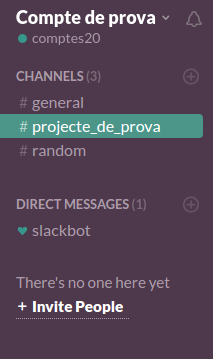 Slack permet crear més canals. Per a fer-ho, just heu d'anar a la icona amb el símbol «+», que hi ha al costat, on posa «Channels». Slack us demanarà el nom del canal, sempre en minúscules, els membres d'aquell canal i el propòsit del canal. Podeu delimitar els canals a només uns quants membres, per exemple un canal per la comissió d'una entitat. Però això no el farà totalment privat. Per a fer-ho privat, haureu de desactivar l'opció de «public» que hi ha a dalt de tot.
Slack permet crear més canals. Per a fer-ho, just heu d'anar a la icona amb el símbol «+», que hi ha al costat, on posa «Channels». Slack us demanarà el nom del canal, sempre en minúscules, els membres d'aquell canal i el propòsit del canal. Podeu delimitar els canals a només uns quants membres, per exemple un canal per la comissió d'una entitat. Però això no el farà totalment privat. Per a fer-ho privat, haureu de desactivar l'opció de «public» que hi ha a dalt de tot.
Quan ja tingueu el canal creat, només haureu d'entrar-hi dins i començar a escriure. Els voluntaris que formin part d'aquell canal, rebran les notificacions al seu telèfon mòbil o quan entrin a Slack.
Per altra banda, Slack també permet comunicar-vos de forma privada. Fixeu-vos a la secció «Direct Messages». Allà sortiran els usuaris que formen part del vostre compte i podreu començar una conversa privada amb algun d'ells. Per defecte sempre n'hi haurà un! No us espanteu, no és cap pirata informàtic ni res per l'estil. «Slackbot» és un usuari robot que està allà per ajudar-vos. Proveu de dir-li «hello»
Compartir documents
Una de les principals característiques de Slack es que dins de la mateixa aplicació podreu crear ocompartir documents. Primer de tot, fixeu-vos que en qualsevol canal o missatge directe, just on heu d'escriure el missatge que voleu compartir, a l'esquerra, hi ha la icona amb el símbol «+». Si cliqueu us sortirà les següents opcions:
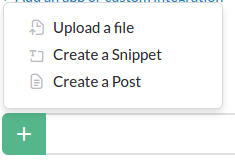
Upload a file
Mitjançant aquesta opció podreu compartir un document que el teniu guardat al vostre ordinador o dispositiu mòbil. Aquest document no el podreu editar directament des de Slack. Però si que podreu referenciar-lo. I què vol dir això de referenciar-lo? Al mig de tantes converses, imagineu-vos que heu de cercar un document que havíeu compartit fa molt de temps. Només haureu d'escriure el nom del document al cercador, i Slack us mostrarà l'arxiu.
Create a Snippet
Imagineu-vos que esteu en una conversa per definir els objectius d'un projecte. Vosaltres teniu unes quantes idees i les voleu compartir amb la resta de companys que estan en el canal de comunicació. Teniu l'opció de crear un fragment de document amb els objectius que heu pensat. Aquesta opció la trobareu a «create a snippet». Quan teniu escrit el fragment del document, el podeu compartir al canal de comunicació. Qualsevol usuari que estigui al canal, podrà obrir el fragment i afegir més idees, esborrar-les, modificar-les...
Un cop tingueu el fragment consensuat, el «snippet» quedarà guardat als vostres fitxers. Aquest fragment també el podreu descarregar en format text per poder-lo continuar editant en un processador de texts.
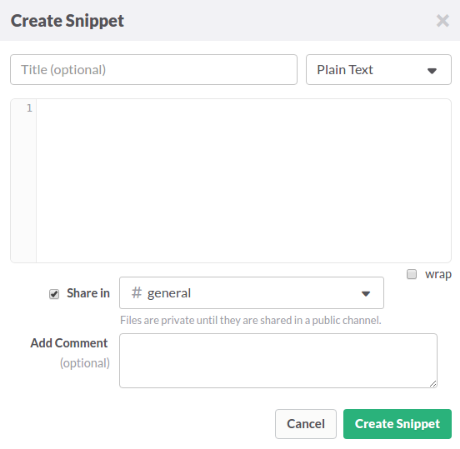
Create a post
Si el que voleu es redactar un document una mica més extens que un fragment, també teniu l'opció de crear una entrada mitjançant l'opció «Create a post». Aquesta entrada, la podreu compartir a la resta d'usuaris dels canals de comunicació i amb els contactes directament. Això sí, en aquest cas no podreu descarregar-vos la entrada en format txt, odt o doc.
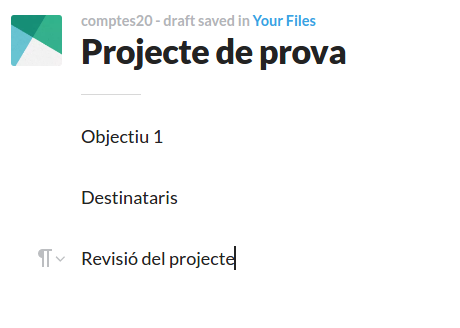
Tots els documents que aneu creant, es guardaran a l'espai de fitxers. Si us fixeu, a la dreta i la part superior, hi han tres botons verticals. Cliqueu els tres botons i us sortiran diverses opcions. Una opció és «All files», on trobareu tots els documents que heu creat.
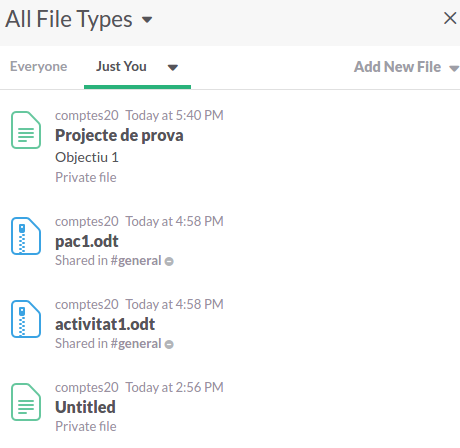
Integrar aplicacions a Slack
Slack també disposa aplicacions per integrar-les als vostres canals. Actualment hi ha més de 15 categories, amb més de 10 aplicacions per categoria. Gairebé 200 aplicacions que podeu integrar a Slack! Per integrar una aplicació a Slack, heu de fer el següent.
Primer heu d'anar al vostre menú, a dalt i a l'esquerra. Allà hi haurà una opció de menú anomenada «Apps & Integrations».
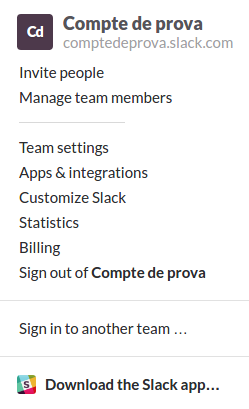
Anireu a parar al menú d'aplicacions. Com veureu, hi han les categories i a dins de les categories totes les aplicacions. Per exemple a «File Management», trobareu l'aplicació de Dropbox.
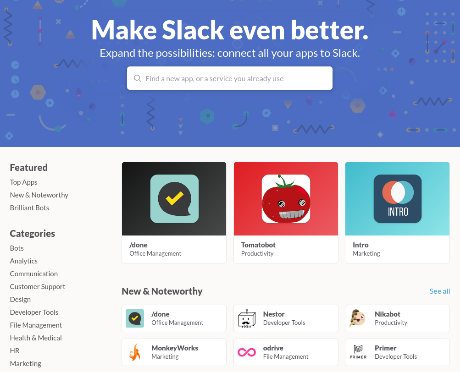
Slack us demanarà a quin equip voleu que hi hagi Dropbox. Heu de seleccionar l'equip i clicar al botó verd d'instal·lar. A continuació, Slack connectarà amb Dropbox. Haureu d'autentificar-vos amb el vostre compte i contrasenya de Dropbox. Per últim només haureu de clicar el botó verd d'integrar Dropbox al vostre Slack.
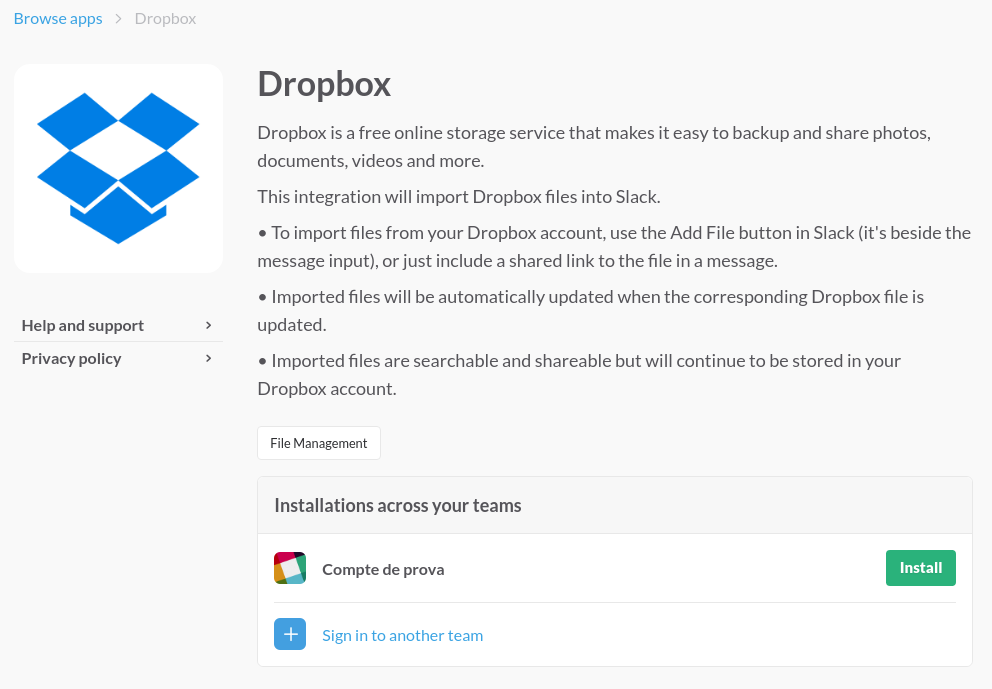
Torneu als vostres canals de Slack. Si cliqueu a la icona «+», veureu que us sortirà l'opció «Import from Dropbox». Des de aquí podreu compartir els documents que teniu guardats al vostre Dropbox.